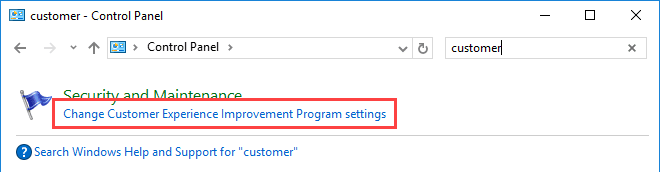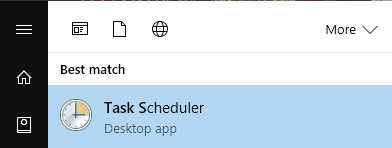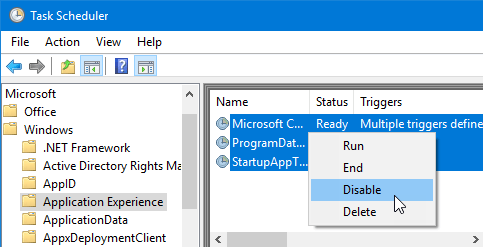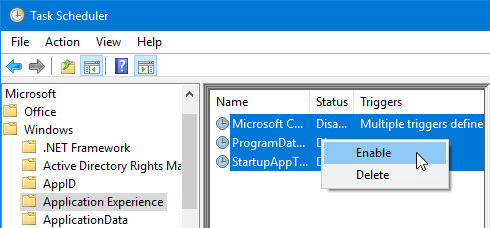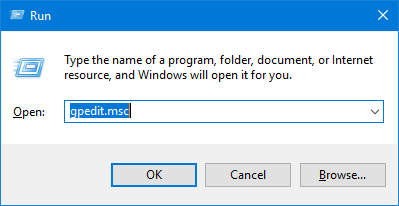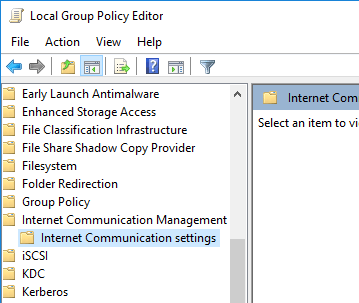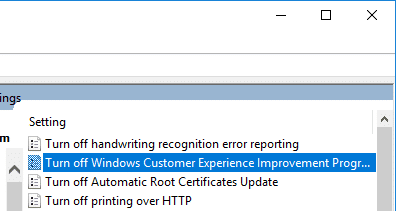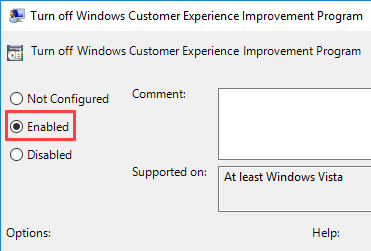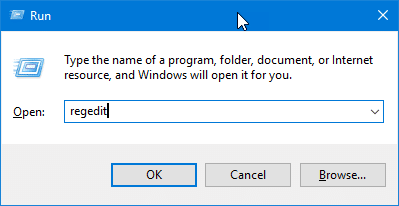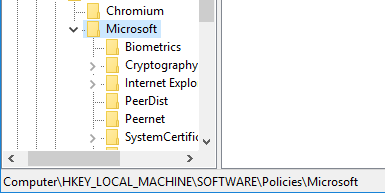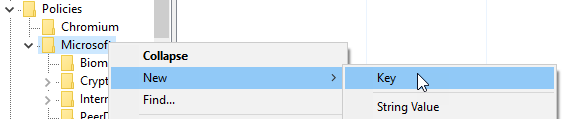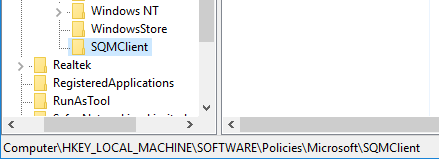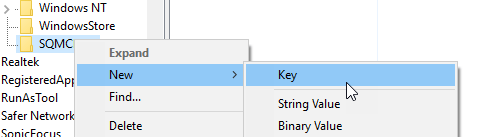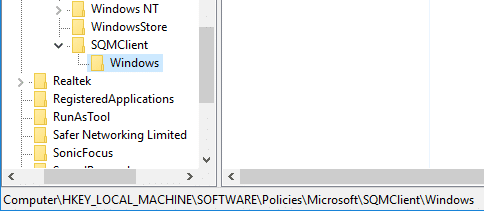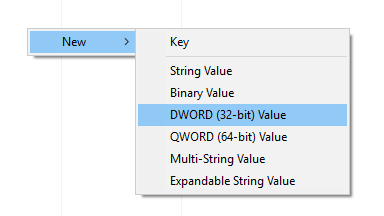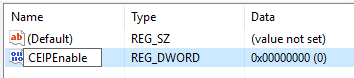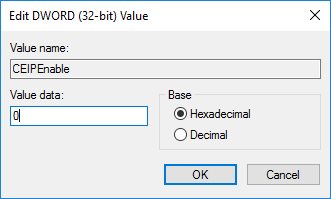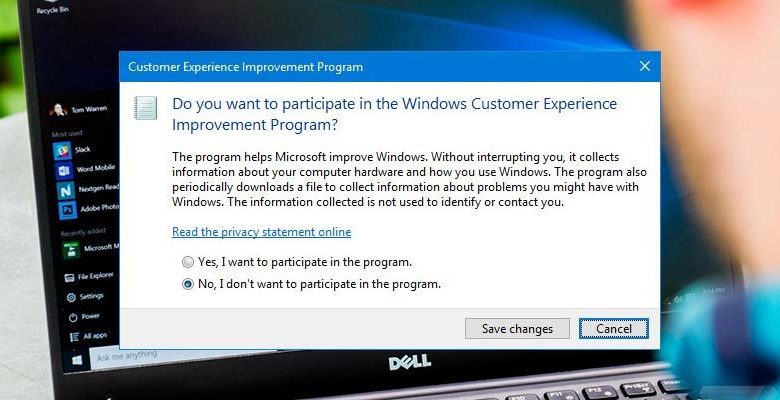
Le programme d’amélioration de l’expérience client, ou CEIP en abrégé, est utilisé par Windows pour collecter et envoyer des informations à Microsoft. Ces informations incluent, sans s’y limiter, les plantages du programme, les performances des différents composants de Windows, la configuration du système, les programmes que vous utilisez, le nombre de connexions réseau dont vous disposez, etc. De temps en temps, le CEIP télécharge également un petit fichier sur Microsoft. serveurs contenant le résumé de toutes les informations recueillies. Même si le CEIP ne collecte ni n’envoie aucune information personnellement identifiable, il est activé par défaut. Ainsi, si vous ne souhaitez pas envoyer ces informations à Microsoft, vous pouvez les désactiver complètement.
Il existe quatre manières différentes de désactiver le programme d’amélioration de l’expérience client dans Windows 10. Suivez celle avec laquelle vous êtes le plus à l’aise.
Contenu
Désactiver le CEIP à partir du Panneau de configuration
Étant donné que Windows fournit les options nécessaires, le moyen le plus simple de désactiver le CEIP est d’utiliser le Panneau de configuration. Recherchez « Panneau de configuration » dans le menu Démarrer et ouvrez-le.
Le CEIP est profondément enfoui dans le panneau de contrôle. Pour le trouver, recherchez « Client » à l’aide de la barre de recherche et cliquez sur le lien « Modifier les paramètres du programme d’amélioration de l’expérience client » dans les résultats de la recherche.
L’action ci-dessus ouvrira la fenêtre Paramètres. Ici, sélectionnez le bouton radio « Non, je ne veux pas participer au programme » et cliquez sur le bouton radio « Enregistrer les modifications ».
Redémarrez simplement le système pour vous assurer que les modifications prennent effet.
Désactiver le CEIP à partir du planificateur de tâches
Alternativement, vous pouvez simplement désactiver les tâches CEIP planifiées afin que le programme ne s’exécute pas pour collecter les données. Pour désactiver les tâches planifiées, recherchez « Planificateur de tâches » dans le menu Démarrer et ouvrez-le.
Maintenant, dans le panneau de gauche, accédez au dossier « Task Scheduler Library -> Microsoft -> Windows -> Application Experience ». Une fois que vous êtes ici, sélectionnez toutes les tâches dans le panneau du milieu, faites un clic droit dessus et sélectionnez l’option « Désactiver ».
C’est ça. Si vous souhaitez un jour activer le CEIP, suivez simplement la même procédure et sélectionnez l’option « Activer » dans le menu contextuel.
Désactiver le CEIP à l’aide de l’éditeur de stratégie de groupe
Si, pour une raison quelconque, vous ne pouvez pas utiliser les paramètres du Panneau de configuration pour modifier le comportement du CEIP, vous pouvez utiliser l’éditeur de stratégie de groupe pour faire la même chose. Appuyez sur « Win + R », tapez gpedit.msc et appuyez sur le bouton Entrée pour ouvrir l’éditeur de stratégie de groupe.
Dans l’éditeur de stratégie de groupe, accédez à « Configuration de l’ordinateur -> Modèles d’administration -> Système -> Gestion des communications Internet -> Paramètres de communication Internet ».
Une fois que vous êtes ici, recherchez et double-cliquez sur l’option « Désactiver le programme d’amélioration de l’expérience client Windows » apparaissant dans le panneau de droite.
L’action ci-dessus ouvrira la fenêtre des paramètres de stratégie. Ici, sélectionnez le bouton radio « Activé » et cliquez sur le bouton « OK » pour enregistrer les modifications.
Redémarrez simplement votre système ou utilisez la commande ci-dessous en tant qu’administrateur pour que les modifications prennent effet.
Pour revenir en arrière, sélectionnez le bouton radio « Non configuré » ou « Désactivé ».
Désactiver le CEIP à l’aide de l’éditeur de registre
Si vous utilisez la version Windows Home, vous n’aurez pas accès à l’éditeur de stratégie de groupe. Dans ces situations, vous pouvez utiliser l’Éditeur du Registre. Pour ouvrir l’éditeur de registre Windows, appuyez sur « Win + R », tapez regedit et appuyez sur le bouton Entrée.
Dans l’Éditeur du Registre, accédez à l’emplacement suivant :
Ici, faites un clic droit sur la touche « Microsoft » et sélectionnez l’option « Nouveau -> Clé ».
Nommez la nouvelle clé comme « SQMClient » et appuyez sur le bouton Entrée.
Nous devons créer une autre clé, alors faites un clic droit sur la clé nouvellement créée et sélectionnez l’option « Nouveau », puis « Clé ».
Nommez la nouvelle clé « Windows ».
Après avoir créé les clés requises, sélectionnez la clé « Windows » que nous venons de créer, cliquez avec le bouton droit sur le panneau de droite et sélectionnez l’option « Nouveau -> Valeur DWORD (32 bits) ».
Nommez la nouvelle valeur DWORD « CEIPEnable ».
Par défaut, la valeur a les données de valeur de « 0 ». Cependant, si vous avez déjà la valeur « CEIPEnable » dans votre éditeur de registre, vous devrez peut-être modifier les données de valeur. Pour ce faire, double-cliquez sur la valeur, entrez « 0 » dans le champ Données de la valeur et cliquez sur le bouton « OK » pour enregistrer les modifications.
N’oubliez pas de redémarrer votre système pour que les modifications prennent effet. Si vous souhaitez revenir en arrière, modifiez simplement les données de valeur de « 0 » à « 1 ».
Faites un commentaire ci-dessous en partageant vos réflexions et expériences sur l’utilisation des méthodes ci-dessus pour désactiver le programme d’amélioration de l’expérience client dans Windows 10.
Cet article est-il utile ? Oui Non